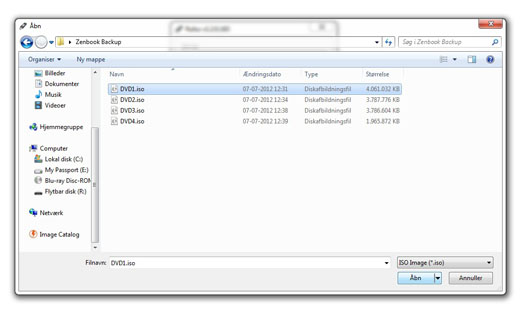Sådan laver man et bootable USB
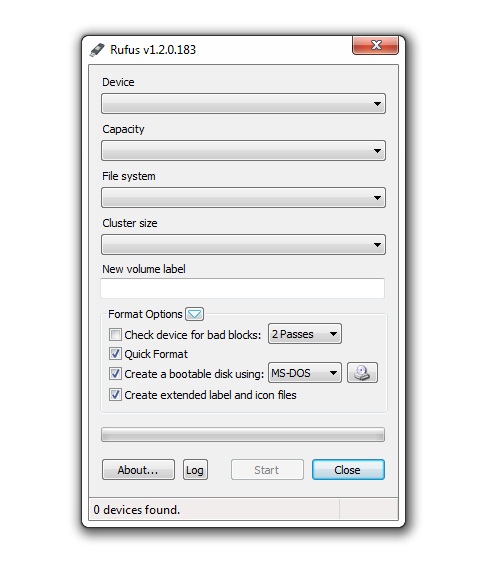
Et bootable USB stik kan være ganske nyttigt hvis man ikke har et dvd drev og ønsker at installere evt. nyt styrer system eller har nogle installations backup ISO filer. Det er blevet mere og mere nødvendigt for flere og flere brugere eftersom Netbooks og Ultrabooks er blevet mere normale og de har sjældent disk drev, men derimod USB stik som kan bruges til at installere nyt styre system via. Det er supernemt når man først ved hvordan og hvilket programmer man kan bruge.
Sådan laver du et bootable USB stik ved brug af programmet Rufus
Der findes mange forskellige programmer derude til at lave bootable USB stiks med, en af de bedre er ”Rufus” som stadig bliver holdt opdateret. Der findes også en manuel metode hvor man bruger Windows kommandoprompt men da programmet Rufus kan gøre helt det samme og mere til er der jo ingen grund til at vise hvordan man tager den lange vej med kommandoprompt.
Step 1 - Hent Rufus
Det første man skal gøre er at hente den nyeste version af programmet Rufus som man finder i linket herunder.
Step 2 – Start Rufus
Når Rufus er downloadet starter man programmet der ingen installation kræver, når programmet er startet vælger man hvilken enhed man ønsker at bruge i den øverste fold ud menu der er under ”Devices”.
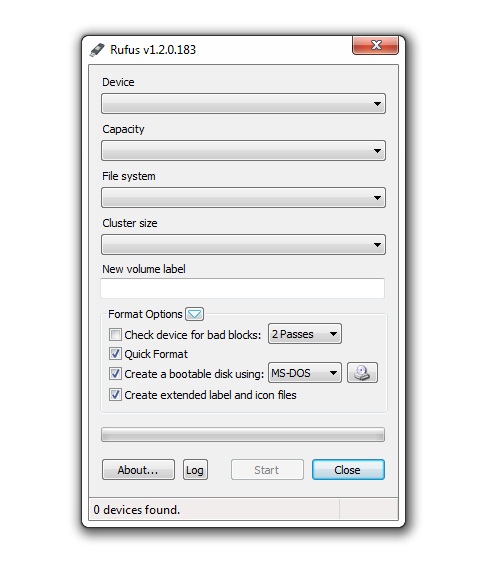
Step 3 – Indstil
Det næste man skal gøre er at vælge hvilken ISO fil man ønsker at gøre bootable via sit USB stik, dog skal man først under ”Create a bootable disk using” vælge ISO Image.
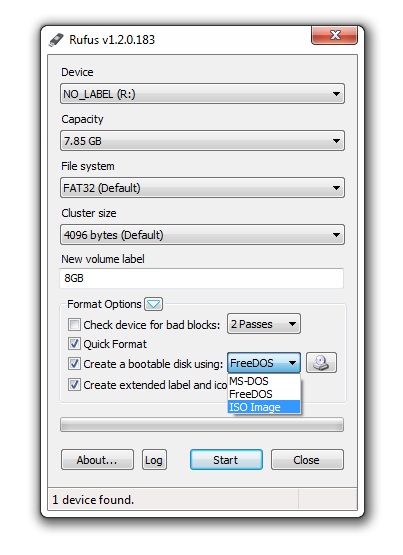
Step 4 – Vælg ISO fil
Bagefter trykker man på disk drevs iconet ved siden af hvor man valgte at bruge ISO image i tidligere step, hvorefter der popper et nyt vindue op, her skal man så finde frem til den ISO fil man ønsker at montere USB stikket.
Step 5 – Start processen
Når det hele er indstillet og ISO filen tilføjet er det ikke andet tilbage end at starte processen med start knappen i bunden, efter man har trykket start får man en advarsel om at alt information på USB stikket bliver slettet.
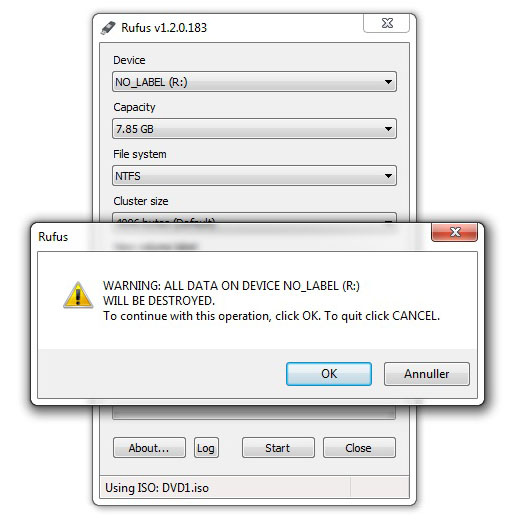
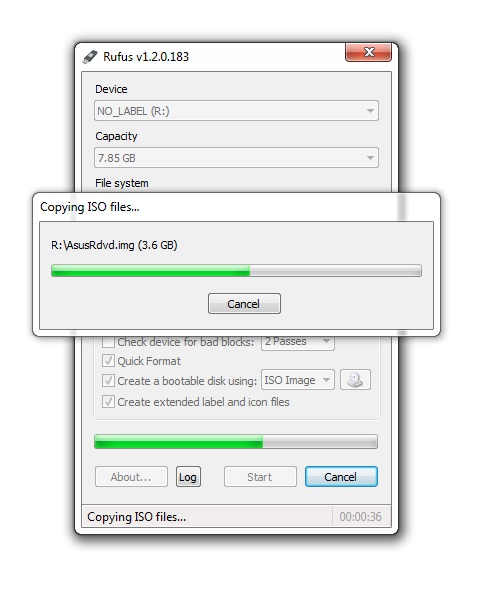
Step 6 – Vent, Færdig
Når processen er startet er der ikke andet tilbage andet end at vente, i dette tilfælde tog det ca. 12 minutter, men det skifter meget alt efter om hvor hurtig computer og USB stik er og hvor stort ISO filen er. Og så har man nu lavet et bootable USB stik.
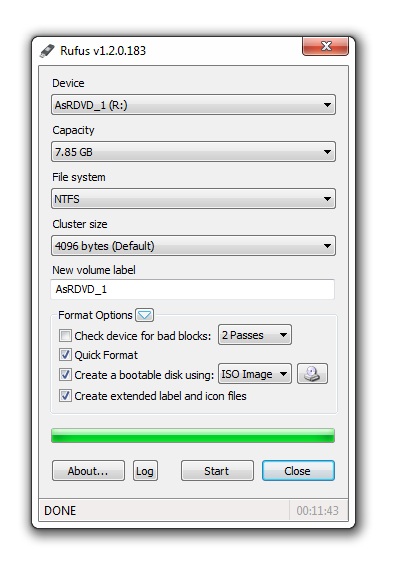
Seneste lagring
-
18 seplagring
-
Kingston FURY Renegade G5
-
04 jullagring
KIOXIA Exceria PLUS G4 - PCIe 5.0 M.2 SSD
-
Kingston lancerer FURY Renegade G5
-
24 janlagring
Corsair lancerer EX400U USB4 SSD
-
KIOXIA lancerer EXCERIA PLUS G4 SSD PCIe 5.0
-
ADATA SE920 External SSD
-
13 auglagring
Western Digital præsenterer superhurtig Gen5 SSD